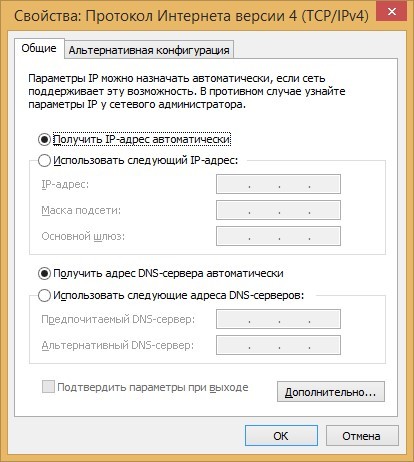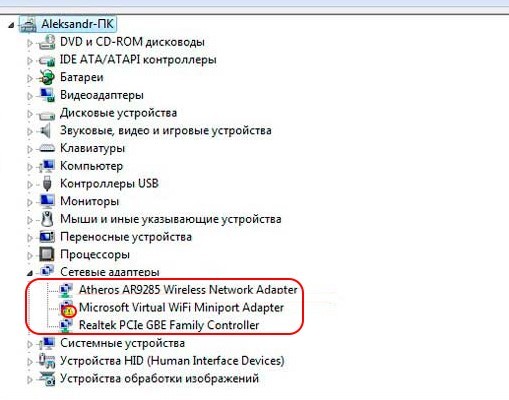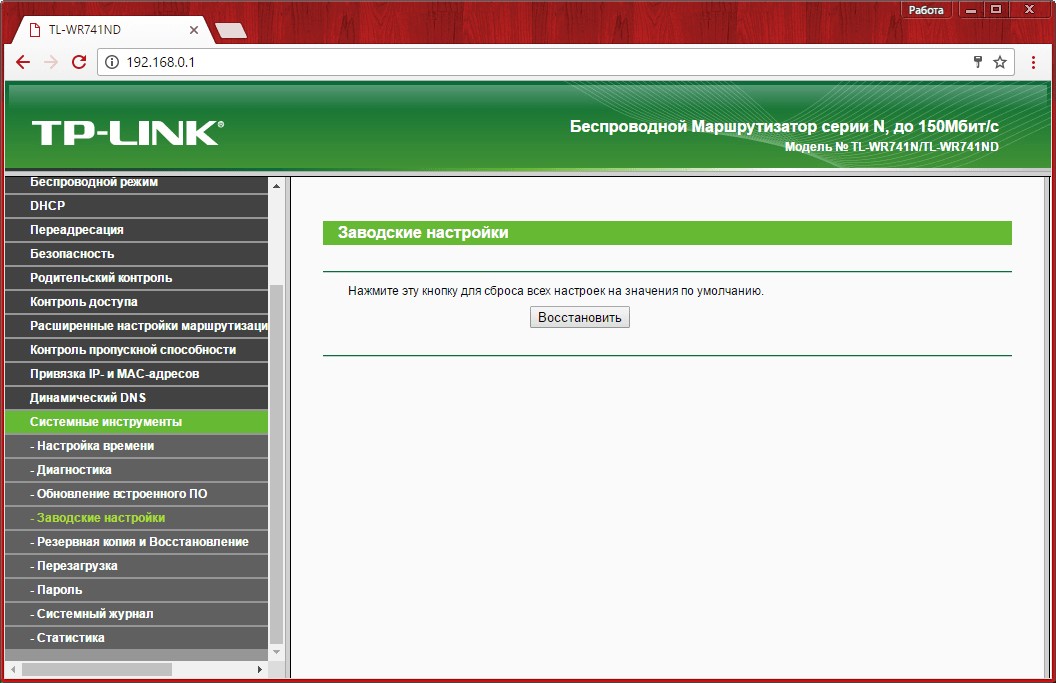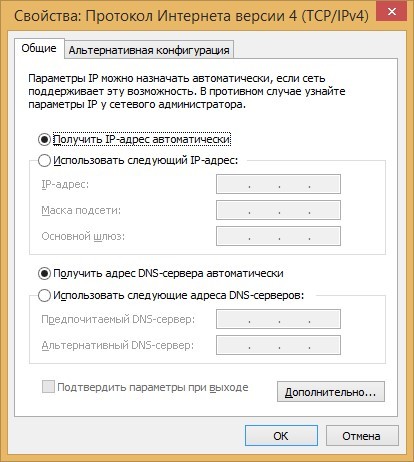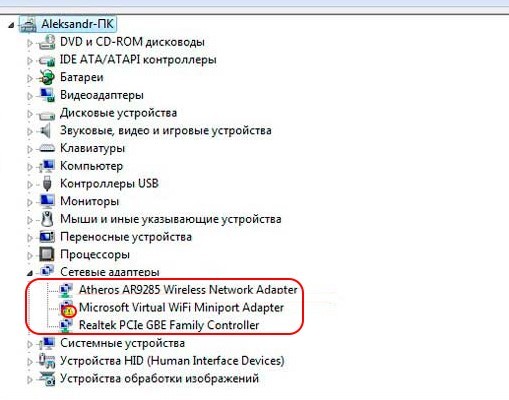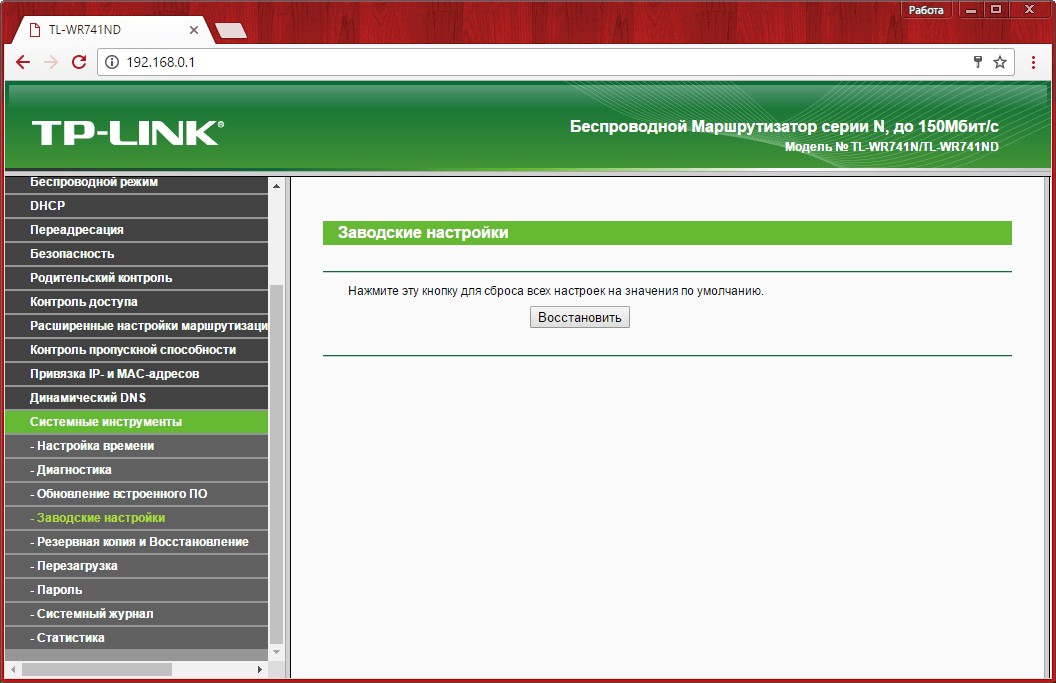С ошибкой, когда удаленный сервер не отвечает вовремя, можно столкнуться при условии: ваш компьютер в качестве протоколов подключения использует не Ethernet, а VPN. При PPPoE или Ethernet данный тип ошибки практически равен нулю.
Содержание
- Настройки сетевого адаптера
- Проблемный драйвер
- Проверка соединения
- Заключение
- Задать вопрос автору статьи
Настройки сетевого адаптера
Чтобы все работало хорошо, нужно удостовериться в присвоении адаптеру автоматических настроек IP-адреса и DNS:
- Откройте строку «Выполнить» и впишите ncpa.cpl.
- Перейдите в «Свойства» своего сетевого адаптера.
- Откройте раздел TCP/IPv4.
- Убедитесь, что IP-адрес и DNS-сервер сетевая карта получает автоматически.
- Нажмите «ОК» после изменения настроек и обязательно перезагрузите адаптер (или компьютер).
Что делать, если нет подключения к интернету из-за того, что не отвечает DNS-сервер? Смотрите следующее видео:
Проблемный драйвер
Второй причиной сбоя может быть драйвер сетевого адаптера:
- Откройте диспетчер устройств через контекстное меню «Пуск».
- В разделе «Сетевые адаптеры» посмотрите, нет ли напротив названий желтых значков.
- Если есть, нужно переустановить драйвер или откатить до начального состояния.
- Загрузить драйверы нужно заранее, или же установить их с диска или флешки.
- Это делается в свойствах адаптера, в разделе «Драйвер».
Проверка соединения
Если при соединении роутера ASUS или любого другого с ПК по кабелю, появляется ошибка «Удаленный сервер не отвечает», нужно проверить кабель и порт на предмет физических повреждений:
- Проверьте индикацию LAN-порта. Если подключение активно – горит, данные передаются – мигает, не подключено – не горит. Последний пункт может указывать на проблемы с портом модема или роутера, разрыв сетевого кабеля, неисправность сетевой карты.
- Для исключения проблемы с портом, проверьте, работает ли интернет через подсоединенный к другим разъемам патч-корд.
- Для исключения ошибок роутера или модема, откатитесь до заводских настроек. Например, для TP-Link нужно перейти в раздел «Системные инструменты» и выбрать возврат к заводским настройкам.
- Чтобы исключить повреждение Ethernet кабеля, проверьте его работу с другим компьютером.
- Чтобы исключить поломку сетевой карты, подключите ее к другой локальной сети (желательно с интернетом) и проверьте работу.
Заключение
Ошибка возможна при подключении к глобальной сети через VPN-протоколы. Означает, что есть проблема в работе интернета, но не конкретизирует, что это. Для устранения нужно проверить физическое состояние устройств (нет ли повреждений) и настройки Windows в части IP-адреса и драйверов адаптера.
Подключение к интернету в наше время является неотъемлемой частью повседневной жизни многих людей и организаций. Регулярно мы сталкиваемся с ситуацией, когда удаленный сервер перестает отвечать на запросы роутера, и это может серьезно ограничить нашу работоспособность и доступ к необходимым ресурсам.
Есть несколько возможных причин, по которым удаленный сервер может не отвечать на запросы роутера. Прежде всего, проблема может быть связана с неполадками в сетевом оборудовании. Например, проблемы с модемом, роутером или коммутатором могут привести к потере соединения с удаленным сервером.
Одна из наиболее распространенных причин – это сбои в сети провайдера. Возможно, у провайдера возникли проблемы с маршрутизацией или перегрузкой сети, из-за чего удаленный сервер не может обработать запросы роутера.
Другая возможная причина – это проблемы с настройками соединения. Неправильно настроенные DNS-серверы или прокси-серверы могут привести к тому, что роутер не сможет связаться с удаленным сервером.
Чтобы решить проблему, первым делом стоит проверить сетевое оборудование и убедиться, что оно работает правильно. Если все в порядке с оборудованием, стоит связаться с провайдером и уточнить, есть ли у него проблемы с сетью. Если никаких проблем на стороне провайдера не обнаружено, то можно попробовать перенастроить соединение или установить альтернативные DNS- или прокси-серверы.
Содержание
- Почему сервер не отвечает роутеру?
- Возможные причины отсутствия ответа
- Как решить проблему отсутствия ответа
- Почему удаленный сервер не отвечает?
- Каким образом можно исправить проблему?
Почему сервер не отвечает роутеру?
Существует несколько возможных причин, по которым удаленный сервер может не отвечать роутеру. Рассмотрим некоторые из них:
- Отключение сервера
- Проблемы с сетевым подключением
- Файервол или блокировки
- Серверное программное обеспечение
Первая причина, которую стоит проверить, это то, что удаленный сервер может быть отключен. При отключении сервер не будет отвечать на запросы роутера.
Если сервер работает, но не отвечает на запросы роутера, причиной может быть проблема с сетевым подключением. Это может быть связано со сложностями в маршрутизации пакетов или сетевыми настройками.
Еще одна возможная причина — наличие файервола или блокировки на удаленном сервере. Файервол может блокировать соединения от роутера, что приведет к невозможности получения ответа.
Серверное программное обеспечение может внутренне перегружено или неисправно, что может привести к невозможности отклика на запросы роутера.
Когда сервер не отвечает роутеру, можно попробовать решить проблему следующими способами:
- Проверить сетевое подключение
- Проверить наличие блокировок
- Перезагрузить сервер и роутер
- Связаться с технической поддержкой
Убедитесь, что все сетевые настройки сервера и роутера корректны. Проверьте, что сервер правильно подключен к сети и имеет доступ к Интернету.
Проверьте наличие файерволов или блокировок на сервере и роутере. Возможно, что эти блокировки препятствуют установлению соединения.
Попробуйте перезагрузить как сервер, так и роутер. Иногда перезапуск может устранить временные проблемы и восстановить соединение.
Если ни один из вышеперечисленных способов не сработал, стоит обратиться за помощью к технической поддержке провайдера или администратору сервера. Они смогут провести диагностику проблемы и помочь в ее решении.
Учитывая эти возможные причины и способы решения проблемы, можно принять необходимые меры для восстановления связи между сервером и роутером.
Возможные причины отсутствия ответа
1. Проблемы с подключением к сети:
- Неправильная настройка сетевого соединения.
- Проблемы с подключением к интернету провайдером.
- Неправильная настройка сетевого оборудования (роутер, коммутатор и т. д.).
2. Блокировка IP-адреса:
- IP-адрес удаленного сервера может быть заблокирован фаерволом или другими средствами защиты.
3. Неправильные настройки безопасности:
- На удаленном сервере могут быть применены ограничения по доступу.
- Правила файервола на роутере или на удаленном сервере могут запрещать входящие соединения.
4. Проблемы с сетевыми устройствами:
- Неисправности или неправильная настройка сетевых адаптеров на сервере, роутере или других устройствах.
- Перегрузка сети или низкая пропускная способность.
5. Проблемы с программным обеспечением сервера:
- Ошибки в конфигурации серверных приложений.
- Нехватка ресурсов на сервере (память, процессорная мощность).
6. Проблемы с устройствами удаленного сервера:
- Падение или перезагрузка сервера.
- Проблемы с операционной системой.
7. Проблемы с маршрутизацией:
- Неправильная настройка маршрутизаторов на пути до удаленного сервера.
- Проблемы с маршрутизацией пакетов в сети провайдера.
8. Проблемы с DNS:
- Неправильная настройка DNS-серверов.
- Не работающий DNS-сервер или задержка в его работе.
9. Проблемы с протоколами:
- Проблемы с протоколами маршрутизации (например, OSPF или BGP).
- Неправильная настройка или несовместимость используемых протоколов.
10. Проблемы с железом:
- Неисправности сетевого или серверного оборудования.
Это только некоторые из возможных причин отсутствия ответа от удаленного сервера. При поиске решения проблемы рекомендуется проверить каждый из этих аспектов и искать дальнейшие подробности для устранения неисправности.
Как решить проблему отсутствия ответа
Если удаленный сервер не отвечает роутеру, есть несколько возможных причин и способов решения данной проблемы:
-
Проверить соединение
Убедитесь, что все кабели и провода подключены должным образом и надежно. Проверьте, что соединение между роутером и сервером не прерывается или не имеет физических преград. Попробуйте перезапустить роутер и сервер, чтобы исключить возможные временные проблемы.
-
Проверить настройки роутера
Убедитесь, что настройки роутера корректны и актуальны. Проверьте правильность указания IP-адреса удаленного сервера в настройках роутера. При необходимости, обновите или измените настройки роутера, чтобы соответствовать требованиям удаленного сервера.
-
Проверить настройки сервера
Убедитесь, что настройки удаленного сервера корректны и активны. Проверьте наличие и правильность конфигурационных файлов на сервере. Если сервер имеет межсетевой экран, убедитесь, что он правильно настроен и не блокирует соединение с роутером.
-
Проверить наличие блокировок
Если все настройки выглядят правильными, но соединение по-прежнему отсутствует, возможно, удаленный сервер блокирует соединения с вашим роутером. Проверьте, нет ли запретов на доступ или блокировок IP-адреса роутера в системных настройках сервера или на файерволле. При необходимости, установите и настройте исключения для роутера.
-
Обратиться к провайдеру интернет-услуг
Если проблема с отсутствием ответа на удаленном сервере не удается решить самостоятельно, рекомендуется обратиться к провайдеру интернет-услуг для дополнительной поддержки. Они могут провести дополнительные проверки и оперативно помочь в решении данной проблемы.
Следуя указанным шагам, вы сможете устранить проблему отсутствия ответа на удаленном сервере и восстановить соединение с роутером.
Почему удаленный сервер не отвечает?
Если удаленный сервер не отвечает роутеру, то причиной могут быть различные проблемы, такие как:
- Отключение сервера
- Проблемы с интернет-соединением
- Проблемы с настройками роутера
- Блокировка портов или IP-адресов
- Проблемы с маршрутизацией или DNS
Если удаленный сервер отключен, то нужно связаться с его администратором или провайдером для уточнения информации о его статусе. Также возможно, что на удаленном сервере могут возникнуть технические проблемы, которые могут занять время на их устранение.
Если проблемы возникают с интернет-соединением, то необходимо проверить его стабильность и скорость. Для этого можно воспользоваться различными инструментами и сервисами для проверки скорости интернета. Если скорость недостаточная или соединение часто прерывается, то нужно обратиться к провайдеру для решения проблемы.
Настройки роутера могут быть неправильными или устаревшими, что может привести к проблемам с соединением. В таком случае, нужно провести проверку и, если необходимо, обновить настройки роутера.
Блокировка портов или IP-адресов может быть причиной, по которой удаленный сервер не отвечает. В таком случае, нужно проверить настройки безопасности роутера и убедиться, что нужные порты и IP-адреса не заблокированы.
Проблемы с маршрутизацией или DNS могут привести к недоступности удаленного сервера. В таком случае, нужно провести анализ маршрутизации и проверить настройки DNS, чтобы убедиться, что они корректно настроены.
В целом, причин для недоступности удаленного сервера может быть множество. Важно провести диагностику проблемы и принять соответствующие меры для ее устранения.
Каким образом можно исправить проблему?
Когда удаленный сервер не отвечает роутеру, есть несколько шагов, которые можно предпринять для исправления проблемы:
- Проверить соединение с Интернетом. Убедитесь, что роутер правильно подключен к сети Интернет и нет проблем с провайдером услуг.
- Перезагрузить роутер. Иногда простая перезагрузка роутера может помочь восстановить соединение с удаленным сервером.
- Проверить настройки сетевого соединения. Убедитесь, что настройки сети на компьютере или устройстве, подключенном к роутеру, корректны и соответствуют требованиям.
- Проверить наличие блокирующего ПО. Возможно, на компьютере или устройстве установлено антивирусное или брандмауэрное программное обеспечение, которое блокирует доступ к удаленному серверу. Проверьте настройки программного обеспечения и временно отключите его для тестирования соединения.
- Проверить настройки портов. Если вы настраивали роутер или сеть ранее, возможно, что некорректные настройки портов могут приводить к проблемам соединения. Убедитесь, что порты на роутере открыты и настроены правильно для доступа к удаленному серверу.
- Связаться с администратором сети. Если вы не можете найти причину, почему удаленный сервер не отвечает роутеру, может быть полезно обратиться к администратору сети или технической поддержке провайдера услуг для дальнейшей помощи и решения проблемы.
При выполнении этих шагов, вероятность исправления проблемы с соединением удаленного сервера должна значительно возрасти. Если проблема все еще остается, возможно, потребуется дополнительное углубленное анализирование или помощь специалиста.
Удаленный сервер не отвечает роутер
На чтение 5 мин Опубликовано Обновлено
При подключении к удаленному серверу через роутер иногда может возникнуть проблема, когда удаленный сервер не отвечает на запросы. Это может создать неудобства и привести к простою работы, поэтому важно понять причины такой проблемы и найти способы ее решения.
Одной из причин такой проблемы может быть неполадка в роутере. Например, роутер может быть перегружен большим количеством запросов или у него могут возникнуть проблемы с прошивкой. В таком случае, стоит попробовать перезагрузить роутер и проверить, исправится ли проблема.
Еще одной возможной причиной может быть блокировка порта, через который происходит подключение к удаленному серверу. Это может быть вызвано настройками интернет-провайдера или настройками самого роутера. Для решения этой проблемы, необходимо проверить настройки роутера и разрешить доступ к нужным портам.
Также, причиной отсутствия ответа от удаленного сервера может быть проблема с подключением к интернету. Если удаленный сервер не отвечает, стоит проверить соединение с интернетом и убедиться, что нет проблем с скоростью и стабильностью подключения. Если причина в этом, то необходимо обратиться к своему интернет-провайдеру для решения проблемы.
Возможны и другие причины, в том числе проблемы на стороне удаленного сервера или сетевых настроек самого компьютера. В таких случаях, рекомендуется обратиться к специалисту или воспользоваться технической поддержкой, чтобы идентифицировать и устранить проблему.
Содержание
- Удаленный сервер не отвечает роутер
- Причины недоступности удаленного сервера:
- Способы решения проблемы:
- Заключение
- Причины и способы решения проблемы
Удаленный сервер не отвечает роутер
При попытке подключиться к удаленному серверу через роутер, иногда может возникнуть ситуация, когда сервер не отвечает на запросы. Это может иметь различные причины, и решение проблемы может быть не всегда очевидным. Ниже приведены несколько возможных причин и способов их устранения.
Причины недоступности удаленного сервера:
- Неправильные настройки сетевых устройств. Проверьте правильность настроек роутера и удаленного сервера. Убедитесь, что все IP-адреса и маски подсети настроены правильно.
- Неправильные настройки брандмауэра. Брандмауэр сервера или роутера может блокировать подключение к удаленному серверу. Убедитесь, что все необходимые порты открыты и настройки брандмауэра правильно настроены.
- Проблемы с интернет-соединением. Проверьте, работает ли ваше интернет-соединение без проблем. Если у вас есть другое устройство, подключенное к той же сети, проверьте, имеются ли на нем проблемы с подключением к интернету.
- Проблемы с удаленным сервером. Возможно, проблема не в вашей сети, а на стороне удаленного сервера. Попробуйте обратиться к администратору удаленного сервера или проверьте его статус, чтобы убедиться, что сервер работает правильно.
Способы решения проблемы:
- Перезагрузите роутер и удаленный сервер. Иногда простая перезагрузка может помочь восстановить соединение. Попробуйте перезагрузить как роутер, так и удаленный сервер, а затем попробуйте подключиться снова.
- Проверьте настройки сетевых устройств. Убедитесь, что настройки роутера и удаленного сервера верны. Если вы не уверены в правильности настроек, можно попытаться сбросить настройки на заводские.
- Проверьте настройки брандмауэра. Убедитесь, что брандмауэры сервера и роутера настроены правильно и не блокируют подключение к удаленному серверу. Проверьте список разрешенных портов и правила фильтрации трафика.
- Попробуйте использовать другой интернет-канал. Если ваше текущее интернет-соединение имеет проблемы, попробуйте использовать другой канал, например, мобильный интернет или Wi-Fi сеть с другого провайдера.
- Обратитесь к администратору удаленного сервера. Если вы все проверили и проблема все еще не решена, обратитесь к администратору удаленного сервера или провайдеру интернет-услуг. Они могут предоставить дополнительную помощь в решении проблемы.
Заключение
Неподключение к удаленному серверу через роутер может быть вызвано различными факторами, и решение проблемы может потребовать некоторых действий. Проверьте настройки сетевых устройств, брандмауэр и интернет-соединение. Попробуйте перезагрузить роутер и удаленный сервер. Если все это не помогает, обратитесь к администратору сервера или провайдеру интернет-услуг за дополнительной помощью.
Причины и способы решения проблемы
Проблема с отсутствием ответа удаленного сервера может возникнуть по нескольким причинам. Рассмотрим наиболее распространенные ситуации и способы их решения.
- Нет сетевого подключения. Проверьте, подключен ли компьютер или маршрутизатор к сети. Подключите сетевой кабель или убедитесь, что Wi-Fi соединение работает корректно. Если сигнал неустойчивый, можно попробовать переместиться ближе к маршрутизатору или использовать более мощную антенну.
- Проблемы с маршрутизатором. Проверьте, включен ли маршрутизатор и работает ли он корректно. Попробуйте перезагрузить маршрутизатор или выполнить сброс к настройкам по умолчанию. Если проблема не исчезает, обратитесь к провайдеру интернет-услуг и попросите провести диагностику и настройку маршрутизатора.
- Блокировка сетевым фильтром. Возможно, ваш провайдер интернет-услуг применяет сетевой фильтр, блокирующий доступ к определенным серверам или портам. Свяжитесь с провайдером и уточните, есть ли ограничения и как их обойти.
- Проблемы на уровне сервера. Удаленный сервер может быть недоступен из-за технических проблем или обслуживания. Периодически проверяйте доступность сервера на других устройствах или обратитесь к администратору сервера для получения дополнительной информации.
- Неправильные параметры подключения. Проверьте правильность настроек сети и параметров подключения к удаленному серверу. Убедитесь, что указаны правильные IP-адреса, порты и протоколы.
Если после выполнения всех вышеперечисленных шагов проблема не решена, рекомендуется обратиться за помощью к специалистам по IT-инфраструктуре или провайдеру интернет-услуг. Они смогут провести детальную диагностику и найти источник проблемы.
С ошибкой, когда удаленный сервер не отвечает вовремя, можно столкнуться при условии: ваш компьютер в качестве протоколов подключения использует не Ethernet, а VPN. При PPPoE или Ethernet данный тип ошибки практически равен нулю.
Содержание
- Настройки сетевого адаптера
- Проблемный драйвер
- Проверка соединения
- Заключение
- Задать вопрос автору статьи
Настройки сетевого адаптера
Чтобы все работало хорошо, нужно удостовериться в присвоении адаптеру автоматических настроек IP-адреса и DNS:
- Откройте строку «Выполнить» и впишите ncpa.cpl.
- Перейдите в «Свойства» своего сетевого адаптера.
- Откройте раздел TCP/IPv4.
- Убедитесь, что IP-адрес и DNS-сервер сетевая карта получает автоматически.
- Нажмите «ОК» после изменения настроек и обязательно перезагрузите адаптер (или компьютер).
Что делать, если нет подключения к интернету из-за того, что не отвечает DNS-сервер? Смотрите следующее видео:
Проблемный драйвер
Второй причиной сбоя может быть драйвер сетевого адаптера:
- Откройте диспетчер устройств через контекстное меню «Пуск».
- В разделе «Сетевые адаптеры» посмотрите, нет ли напротив названий желтых значков.
- Если есть, нужно переустановить драйвер или откатить до начального состояния.
- Загрузить драйверы нужно заранее, или же установить их с диска или флешки.
- Это делается в свойствах адаптера, в разделе «Драйвер».
Проверка соединения
Если при соединении роутера ASUS или любого другого с ПК по кабелю, появляется ошибка «Удаленный сервер не отвечает», нужно проверить кабель и порт на предмет физических повреждений:
- Проверьте индикацию LAN-порта. Если подключение активно – горит, данные передаются – мигает, не подключено – не горит. Последний пункт может указывать на проблемы с портом модема или роутера, разрыв сетевого кабеля, неисправность сетевой карты.
- Для исключения проблемы с портом, проверьте, работает ли интернет через подсоединенный к другим разъемам патч-корд.
- Для исключения ошибок роутера или модема, откатитесь до заводских настроек. Например, для TP-Link нужно перейти в раздел «Системные инструменты» и выбрать возврат к заводским настройкам.
- Чтобы исключить повреждение Ethernet кабеля, проверьте его работу с другим компьютером.
- Чтобы исключить поломку сетевой карты, подключите ее к другой локальной сети (желательно с интернетом) и проверьте работу.
Заключение
Ошибка возможна при подключении к глобальной сети через VPN-протоколы. Означает, что есть проблема в работе интернета, но не конкретизирует, что это. Для устранения нужно проверить физическое состояние устройств (нет ли повреждений) и настройки Windows в части IP-адреса и драйверов адаптера.
Удаленный сервер не отвечает роутер
На чтение 5 мин Опубликовано Обновлено
При подключении к удаленному серверу через роутер иногда может возникнуть проблема, когда удаленный сервер не отвечает на запросы. Это может создать неудобства и привести к простою работы, поэтому важно понять причины такой проблемы и найти способы ее решения.
Одной из причин такой проблемы может быть неполадка в роутере. Например, роутер может быть перегружен большим количеством запросов или у него могут возникнуть проблемы с прошивкой. В таком случае, стоит попробовать перезагрузить роутер и проверить, исправится ли проблема.
Еще одной возможной причиной может быть блокировка порта, через который происходит подключение к удаленному серверу. Это может быть вызвано настройками интернет-провайдера или настройками самого роутера. Для решения этой проблемы, необходимо проверить настройки роутера и разрешить доступ к нужным портам.
Также, причиной отсутствия ответа от удаленного сервера может быть проблема с подключением к интернету. Если удаленный сервер не отвечает, стоит проверить соединение с интернетом и убедиться, что нет проблем с скоростью и стабильностью подключения. Если причина в этом, то необходимо обратиться к своему интернет-провайдеру для решения проблемы.
Возможны и другие причины, в том числе проблемы на стороне удаленного сервера или сетевых настроек самого компьютера. В таких случаях, рекомендуется обратиться к специалисту или воспользоваться технической поддержкой, чтобы идентифицировать и устранить проблему.
Содержание
- Удаленный сервер не отвечает роутер
- Причины недоступности удаленного сервера:
- Способы решения проблемы:
- Заключение
- Причины и способы решения проблемы
Удаленный сервер не отвечает роутер
При попытке подключиться к удаленному серверу через роутер, иногда может возникнуть ситуация, когда сервер не отвечает на запросы. Это может иметь различные причины, и решение проблемы может быть не всегда очевидным. Ниже приведены несколько возможных причин и способов их устранения.
Причины недоступности удаленного сервера:
- Неправильные настройки сетевых устройств. Проверьте правильность настроек роутера и удаленного сервера. Убедитесь, что все IP-адреса и маски подсети настроены правильно.
- Неправильные настройки брандмауэра. Брандмауэр сервера или роутера может блокировать подключение к удаленному серверу. Убедитесь, что все необходимые порты открыты и настройки брандмауэра правильно настроены.
- Проблемы с интернет-соединением. Проверьте, работает ли ваше интернет-соединение без проблем. Если у вас есть другое устройство, подключенное к той же сети, проверьте, имеются ли на нем проблемы с подключением к интернету.
- Проблемы с удаленным сервером. Возможно, проблема не в вашей сети, а на стороне удаленного сервера. Попробуйте обратиться к администратору удаленного сервера или проверьте его статус, чтобы убедиться, что сервер работает правильно.
Способы решения проблемы:
- Перезагрузите роутер и удаленный сервер. Иногда простая перезагрузка может помочь восстановить соединение. Попробуйте перезагрузить как роутер, так и удаленный сервер, а затем попробуйте подключиться снова.
- Проверьте настройки сетевых устройств. Убедитесь, что настройки роутера и удаленного сервера верны. Если вы не уверены в правильности настроек, можно попытаться сбросить настройки на заводские.
- Проверьте настройки брандмауэра. Убедитесь, что брандмауэры сервера и роутера настроены правильно и не блокируют подключение к удаленному серверу. Проверьте список разрешенных портов и правила фильтрации трафика.
- Попробуйте использовать другой интернет-канал. Если ваше текущее интернет-соединение имеет проблемы, попробуйте использовать другой канал, например, мобильный интернет или Wi-Fi сеть с другого провайдера.
- Обратитесь к администратору удаленного сервера. Если вы все проверили и проблема все еще не решена, обратитесь к администратору удаленного сервера или провайдеру интернет-услуг. Они могут предоставить дополнительную помощь в решении проблемы.
Заключение
Неподключение к удаленному серверу через роутер может быть вызвано различными факторами, и решение проблемы может потребовать некоторых действий. Проверьте настройки сетевых устройств, брандмауэр и интернет-соединение. Попробуйте перезагрузить роутер и удаленный сервер. Если все это не помогает, обратитесь к администратору сервера или провайдеру интернет-услуг за дополнительной помощью.
Причины и способы решения проблемы
Проблема с отсутствием ответа удаленного сервера может возникнуть по нескольким причинам. Рассмотрим наиболее распространенные ситуации и способы их решения.
- Нет сетевого подключения. Проверьте, подключен ли компьютер или маршрутизатор к сети. Подключите сетевой кабель или убедитесь, что Wi-Fi соединение работает корректно. Если сигнал неустойчивый, можно попробовать переместиться ближе к маршрутизатору или использовать более мощную антенну.
- Проблемы с маршрутизатором. Проверьте, включен ли маршрутизатор и работает ли он корректно. Попробуйте перезагрузить маршрутизатор или выполнить сброс к настройкам по умолчанию. Если проблема не исчезает, обратитесь к провайдеру интернет-услуг и попросите провести диагностику и настройку маршрутизатора.
- Блокировка сетевым фильтром. Возможно, ваш провайдер интернет-услуг применяет сетевой фильтр, блокирующий доступ к определенным серверам или портам. Свяжитесь с провайдером и уточните, есть ли ограничения и как их обойти.
- Проблемы на уровне сервера. Удаленный сервер может быть недоступен из-за технических проблем или обслуживания. Периодически проверяйте доступность сервера на других устройствах или обратитесь к администратору сервера для получения дополнительной информации.
- Неправильные параметры подключения. Проверьте правильность настроек сети и параметров подключения к удаленному серверу. Убедитесь, что указаны правильные IP-адреса, порты и протоколы.
Если после выполнения всех вышеперечисленных шагов проблема не решена, рекомендуется обратиться за помощью к специалистам по IT-инфраструктуре или провайдеру интернет-услуг. Они смогут провести детальную диагностику и найти источник проблемы.
Подключение к интернету в наше время является неотъемлемой частью повседневной жизни многих людей и организаций. Регулярно мы сталкиваемся с ситуацией, когда удаленный сервер перестает отвечать на запросы роутера, и это может серьезно ограничить нашу работоспособность и доступ к необходимым ресурсам.
Есть несколько возможных причин, по которым удаленный сервер может не отвечать на запросы роутера. Прежде всего, проблема может быть связана с неполадками в сетевом оборудовании. Например, проблемы с модемом, роутером или коммутатором могут привести к потере соединения с удаленным сервером.
Одна из наиболее распространенных причин – это сбои в сети провайдера. Возможно, у провайдера возникли проблемы с маршрутизацией или перегрузкой сети, из-за чего удаленный сервер не может обработать запросы роутера.
Другая возможная причина – это проблемы с настройками соединения. Неправильно настроенные DNS-серверы или прокси-серверы могут привести к тому, что роутер не сможет связаться с удаленным сервером.
Чтобы решить проблему, первым делом стоит проверить сетевое оборудование и убедиться, что оно работает правильно. Если все в порядке с оборудованием, стоит связаться с провайдером и уточнить, есть ли у него проблемы с сетью. Если никаких проблем на стороне провайдера не обнаружено, то можно попробовать перенастроить соединение или установить альтернативные DNS- или прокси-серверы.
Содержание
- Почему сервер не отвечает роутеру?
- Возможные причины отсутствия ответа
- Как решить проблему отсутствия ответа
- Почему удаленный сервер не отвечает?
- Каким образом можно исправить проблему?
Почему сервер не отвечает роутеру?
Существует несколько возможных причин, по которым удаленный сервер может не отвечать роутеру. Рассмотрим некоторые из них:
- Отключение сервера
- Проблемы с сетевым подключением
- Файервол или блокировки
- Серверное программное обеспечение
Первая причина, которую стоит проверить, это то, что удаленный сервер может быть отключен. При отключении сервер не будет отвечать на запросы роутера.
Если сервер работает, но не отвечает на запросы роутера, причиной может быть проблема с сетевым подключением. Это может быть связано со сложностями в маршрутизации пакетов или сетевыми настройками.
Еще одна возможная причина — наличие файервола или блокировки на удаленном сервере. Файервол может блокировать соединения от роутера, что приведет к невозможности получения ответа.
Серверное программное обеспечение может внутренне перегружено или неисправно, что может привести к невозможности отклика на запросы роутера.
Когда сервер не отвечает роутеру, можно попробовать решить проблему следующими способами:
- Проверить сетевое подключение
- Проверить наличие блокировок
- Перезагрузить сервер и роутер
- Связаться с технической поддержкой
Убедитесь, что все сетевые настройки сервера и роутера корректны. Проверьте, что сервер правильно подключен к сети и имеет доступ к Интернету.
Проверьте наличие файерволов или блокировок на сервере и роутере. Возможно, что эти блокировки препятствуют установлению соединения.
Попробуйте перезагрузить как сервер, так и роутер. Иногда перезапуск может устранить временные проблемы и восстановить соединение.
Если ни один из вышеперечисленных способов не сработал, стоит обратиться за помощью к технической поддержке провайдера или администратору сервера. Они смогут провести диагностику проблемы и помочь в ее решении.
Учитывая эти возможные причины и способы решения проблемы, можно принять необходимые меры для восстановления связи между сервером и роутером.
Возможные причины отсутствия ответа
1. Проблемы с подключением к сети:
- Неправильная настройка сетевого соединения.
- Проблемы с подключением к интернету провайдером.
- Неправильная настройка сетевого оборудования (роутер, коммутатор и т. д.).
2. Блокировка IP-адреса:
- IP-адрес удаленного сервера может быть заблокирован фаерволом или другими средствами защиты.
3. Неправильные настройки безопасности:
- На удаленном сервере могут быть применены ограничения по доступу.
- Правила файервола на роутере или на удаленном сервере могут запрещать входящие соединения.
4. Проблемы с сетевыми устройствами:
- Неисправности или неправильная настройка сетевых адаптеров на сервере, роутере или других устройствах.
- Перегрузка сети или низкая пропускная способность.
5. Проблемы с программным обеспечением сервера:
- Ошибки в конфигурации серверных приложений.
- Нехватка ресурсов на сервере (память, процессорная мощность).
6. Проблемы с устройствами удаленного сервера:
- Падение или перезагрузка сервера.
- Проблемы с операционной системой.
7. Проблемы с маршрутизацией:
- Неправильная настройка маршрутизаторов на пути до удаленного сервера.
- Проблемы с маршрутизацией пакетов в сети провайдера.
8. Проблемы с DNS:
- Неправильная настройка DNS-серверов.
- Не работающий DNS-сервер или задержка в его работе.
9. Проблемы с протоколами:
- Проблемы с протоколами маршрутизации (например, OSPF или BGP).
- Неправильная настройка или несовместимость используемых протоколов.
10. Проблемы с железом:
- Неисправности сетевого или серверного оборудования.
Это только некоторые из возможных причин отсутствия ответа от удаленного сервера. При поиске решения проблемы рекомендуется проверить каждый из этих аспектов и искать дальнейшие подробности для устранения неисправности.
Как решить проблему отсутствия ответа
Если удаленный сервер не отвечает роутеру, есть несколько возможных причин и способов решения данной проблемы:
-
Проверить соединение
Убедитесь, что все кабели и провода подключены должным образом и надежно. Проверьте, что соединение между роутером и сервером не прерывается или не имеет физических преград. Попробуйте перезапустить роутер и сервер, чтобы исключить возможные временные проблемы.
-
Проверить настройки роутера
Убедитесь, что настройки роутера корректны и актуальны. Проверьте правильность указания IP-адреса удаленного сервера в настройках роутера. При необходимости, обновите или измените настройки роутера, чтобы соответствовать требованиям удаленного сервера.
-
Проверить настройки сервера
Убедитесь, что настройки удаленного сервера корректны и активны. Проверьте наличие и правильность конфигурационных файлов на сервере. Если сервер имеет межсетевой экран, убедитесь, что он правильно настроен и не блокирует соединение с роутером.
-
Проверить наличие блокировок
Если все настройки выглядят правильными, но соединение по-прежнему отсутствует, возможно, удаленный сервер блокирует соединения с вашим роутером. Проверьте, нет ли запретов на доступ или блокировок IP-адреса роутера в системных настройках сервера или на файерволле. При необходимости, установите и настройте исключения для роутера.
-
Обратиться к провайдеру интернет-услуг
Если проблема с отсутствием ответа на удаленном сервере не удается решить самостоятельно, рекомендуется обратиться к провайдеру интернет-услуг для дополнительной поддержки. Они могут провести дополнительные проверки и оперативно помочь в решении данной проблемы.
Следуя указанным шагам, вы сможете устранить проблему отсутствия ответа на удаленном сервере и восстановить соединение с роутером.
Почему удаленный сервер не отвечает?
Если удаленный сервер не отвечает роутеру, то причиной могут быть различные проблемы, такие как:
- Отключение сервера
- Проблемы с интернет-соединением
- Проблемы с настройками роутера
- Блокировка портов или IP-адресов
- Проблемы с маршрутизацией или DNS
Если удаленный сервер отключен, то нужно связаться с его администратором или провайдером для уточнения информации о его статусе. Также возможно, что на удаленном сервере могут возникнуть технические проблемы, которые могут занять время на их устранение.
Если проблемы возникают с интернет-соединением, то необходимо проверить его стабильность и скорость. Для этого можно воспользоваться различными инструментами и сервисами для проверки скорости интернета. Если скорость недостаточная или соединение часто прерывается, то нужно обратиться к провайдеру для решения проблемы.
Настройки роутера могут быть неправильными или устаревшими, что может привести к проблемам с соединением. В таком случае, нужно провести проверку и, если необходимо, обновить настройки роутера.
Блокировка портов или IP-адресов может быть причиной, по которой удаленный сервер не отвечает. В таком случае, нужно проверить настройки безопасности роутера и убедиться, что нужные порты и IP-адреса не заблокированы.
Проблемы с маршрутизацией или DNS могут привести к недоступности удаленного сервера. В таком случае, нужно провести анализ маршрутизации и проверить настройки DNS, чтобы убедиться, что они корректно настроены.
В целом, причин для недоступности удаленного сервера может быть множество. Важно провести диагностику проблемы и принять соответствующие меры для ее устранения.
Каким образом можно исправить проблему?
Когда удаленный сервер не отвечает роутеру, есть несколько шагов, которые можно предпринять для исправления проблемы:
- Проверить соединение с Интернетом. Убедитесь, что роутер правильно подключен к сети Интернет и нет проблем с провайдером услуг.
- Перезагрузить роутер. Иногда простая перезагрузка роутера может помочь восстановить соединение с удаленным сервером.
- Проверить настройки сетевого соединения. Убедитесь, что настройки сети на компьютере или устройстве, подключенном к роутеру, корректны и соответствуют требованиям.
- Проверить наличие блокирующего ПО. Возможно, на компьютере или устройстве установлено антивирусное или брандмауэрное программное обеспечение, которое блокирует доступ к удаленному серверу. Проверьте настройки программного обеспечения и временно отключите его для тестирования соединения.
- Проверить настройки портов. Если вы настраивали роутер или сеть ранее, возможно, что некорректные настройки портов могут приводить к проблемам соединения. Убедитесь, что порты на роутере открыты и настроены правильно для доступа к удаленному серверу.
- Связаться с администратором сети. Если вы не можете найти причину, почему удаленный сервер не отвечает роутеру, может быть полезно обратиться к администратору сети или технической поддержке провайдера услуг для дальнейшей помощи и решения проблемы.
При выполнении этих шагов, вероятность исправления проблемы с соединением удаленного сервера должна значительно возрасти. Если проблема все еще остается, возможно, потребуется дополнительное углубленное анализирование или помощь специалиста.
Удаленный сервер не отвечает на роутере ASUS — распространенная проблема, с которой сталкиваются многие пользователи сети. Отсутствие ответа может быть связано с различными причинами, такими как неправильные настройки соединения, проблемы с прошивкой роутера или сбои в работе удаленного сервера. Несмотря на то что это может быть довольно раздражающим и временами сложным для решения, существует несколько методов, которые помогут вам справиться с этой проблемой.
Первым шагом при решении данной проблемы является проверка настроек соединения на вашем роутере ASUS. Убедитесь, что все настройки, такие как IP-адрес, подсеть и шлюз по умолчанию, указаны правильно. Эти параметры можно найти в настройках вашего роутера. Если вы не знаете, какие значения использовать, вы можете связаться с вашим интернет-провайдером для получения необходимой информации.
Другой возможной причиной проблемы может быть неисправность прошивки вашего роутера. Проверьте, доступна ли вам последняя версия прошивки для вашей модели роутера ASUS. Вы можете найти эту информацию на официальном сайте ASUS. Если новая версия прошивки доступна, установите ее и выполните перезагрузку роутера. Это может помочь устранить проблемы, связанные с ошибками в работе прошивки.
Почему удаленный сервер не отвечает на роутере ASUS
Причин, по которым удаленный сервер не отвечает на роутере ASUS, может быть несколько. Рассмотрим некоторые из них и возможные решения проблемы.
1. Отсутствие подключения к интернету.
Первым делом необходимо проверить, подключено ли устройство к интернету. Убедитесь, что у вас активна подписка на провайдера интернет-услуг и что интернет-кабель подключен к роутеру ASUS и исправен.
2. Неправильно настроенная сеть.
Убедитесь, что сетевые настройки вашего роутера ASUS введены правильно. Проверьте, что у вас правильно настроено DHCP-сервера, DNS-сервера и другие сетевые параметры. Если не уверены в правильности настроек, следуйте руководству роутера ASUS или обратитесь к провайдеру услуг для получения инструкций по настройке.
3. Блокировка доступа к серверу.
Если уверены в правильности настроек сети, возможно удаленный сервер блокирует доступ с вашего роутера ASUS. В этом случае необходимо проверить настройки брандмауэра роутера и убедиться, что доступ к удаленному серверу разрешен.
4. Низкая скорость интернет-соединения.
Если ваше интернет-соединение имеет низкую скорость, удаленный сервер может не отвечать на запросы. Попробуйте увеличить скорость интернет-соединения, обратившись к провайдеру услуг.
5. Проблемы с оборудованием.
Если ни одно из вышеперечисленных решений не помогло, возможно проблема заключается в самом оборудовании — роутере ASUS или удаленном сервере. Попробуйте перезагрузить роутер и проверьте его работу. Если проблема не устраняется, необходимо связаться с технической поддержкой роутера ASUS или провайдера услуг для решения ситуации.
| Причина | Решение |
|---|---|
| Отсутствие подключения к интернету | Проверить подключение и исправить проблему с провайдером |
| Неправильно настроенная сеть | Проверить и скорректировать сетевые настройки роутера |
| Блокировка доступа к серверу | Проверить настройки брандмауэра роутера и разрешить доступ |
| Низкая скорость интернет-соединения | Увеличить скорость интернет-соединения через провайдера услуг |
| Проблемы с оборудованием | Перезагрузить роутер и, если проблема не решается, обратиться к технической поддержке роутера или провайдера услуг |
Проблемы с настройками роутера ASUS
Настройка роутера ASUS может столкнуться с некоторыми проблемами, которые могут вызывать отсутствие связи с удаленным сервером. В данном разделе мы рассмотрим основные проблемы и способы их решения.
| Проблема | Решение |
|---|---|
| Неправильные настройки Wi-Fi | Проверьте правильность настроек Wi-Fi во вкладке «Беспроводной режим» настроек роутера. Убедитесь, что выбран правильный канал, используется правильная частота и включено безопасное шифрование. |
| Проблемы с DHCP | Если у вас возникают проблемы с получением IP-адреса от роутера, попробуйте перезапустить DHCP-сервер. Это можно сделать в разделе настроек «LAN — DHCP-сервер». |
| Конфликт IP-адресов | Убедитесь, что в вашей сети нет устройств с одинаковыми IP-адресами. Если такие устройства есть, измените их IP-адреса на уникальные в разделе настроек «LAN — DHCP-сервер». |
| Неправильные портовые настройки | Если вы настраиваете переадресацию портов или установку виртуальных серверов, убедитесь, что вы указали правильные номера портов и правильный IP-адрес во вкладке «Продвинутые настройки портов». |
| Обновление прошивки | Иногда проблемы могут возникать из-за устаревшей прошивки роутера. Проверьте последнюю версию прошивки на официальном сайте ASUS и выполните обновление, если необходимо. |
Если вы исправили все проблемы с настройками роутера ASUS, но удаленный сервер все еще не отвечает, рекомендуется связаться с технической поддержкой ASUS для получения дополнительной помощи.
Проблемы с подключением к интернету
Подключение к интернету может вызывать разнообразные проблемы. Возможно, вы столкнулись с одной из них. Ниже перечислены некоторые из распространенных проблем с подключением к интернету и возможные способы их решения:
- Отсутствие подключения к сети: проверьте, правильно ли подключены кабели к вашему роутеру или модему. Возможно, требуется перезапуск сетевых устройств.
- Слабый сигнал Wi-Fi: если вы используете беспроводное подключение, убедитесь, что находитесь достаточно близко к роутеру. Также проверьте, нет ли преград между вами и роутером.
- Проблемы с провайдером услуг Интернета: свяжитесь со своим провайдером, чтобы узнать, есть ли проблемы со сетью или обслуживанием.
- Неправильные настройки сети: убедитесь, что правильно настроены параметры IP-адреса, DNS-сервера и шлюза по умолчанию.
- Конфликт IP-адресов: проверьте, нет ли конфликтов в IP-адресах между вашим устройством и другими устройствами в сети.
- Проблемы с роутером: попробуйте перезагрузить роутер или сбросить его до заводских настроек.
- Вирусное или вредоносное ПО: проверьте компьютер на наличие вирусов или вредоносных программ, которые могут влиять на подключение к интернету.
Если вы все проверили и проблема все еще остается, рекомендуется обратиться к специалистам в области технической поддержки или к вашему провайдеру услуг Интернета, чтобы получить дополнительную помощь и решить проблему.
Удаленный сервер не отвечает: как исправить ошибку?
С ошибкой, когда удаленный сервер не отвечает вовремя, можно столкнуться с вероятностью: ваш компьютер в качестве протокола подключения использует не Ethernet, а VPN. При PPPoE или данном типе Ethernet ошибки практически равны.
Содержание
- Настройки сетевого адаптера
- Проблемный драйвер
- Проверка соединения
- Заключение
Настройки сетевого адаптера
Чтобы vs:
Что делать, если нет подключения к интернету из-за того, что не отвечает DNS-сервер? Смотрите следующее видео:
Проблемный драйвер
Второй вход может быть драйвером сетевого адаптера:
Проверка соединения
При подключении маршрутизатора ASUS или любого другого ПК по кабелю возникает ошибка «Удаленный сервер не отвечает» необходимо проверить кабель на предмет физических повреждений:
Заключение
Возможны ошибки подключения к глобальной сети через VPN-протоколы. Означает, что есть проблема в работе интернета, но не конкретизирует, что это. Для Устранения Необходимо проверить физическое состояние устройств (нет ли повреждений) и настроить окна в части ip-адреса и драйвера адаптера.
Удаленный сервер не отвечает: как исправить ошибку?
С ошибкой, когда удаленный сервер не отвечает вовремя, можно столкнуться с вероятностью: ваш компьютер в качестве протокола подключения использует не Ethernet, а VPN. При PPPoE или данном типе Ethernet ошибки практически равны.
Содержание
- Настройки сетевого адаптера
- Проблемный драйвер
- Проверка соединения
- Заключение
Настройки сетевого адаптера
Чтобы vs:
Что делать, если нет подключения к интернету из-за того, что не отвечает DNS-сервер? Смотрите следующее видео:
Проблемный драйвер
Второй вход может быть драйвером сетевого адаптера:
Проверка соединения
При подключении маршрутизатора ASUS или любого другого ПК по кабелю возникает ошибка «Удаленный сервер не отвечает» необходимо проверить кабель на предмет физических повреждений:
Заключение
Возможны ошибки подключения к глобальной сети через VPN-протоколы. Означает, что есть проблема в работе интернета, но не конкретизирует, что это. Для Устранения Необходимо проверить физическое состояние устройств (нет ли повреждений) и настроить окна в части ip-адреса и драйвера адаптера.